
Midjourney – Präsentation bei der ALP Dillingen
Ich durfte für interessierte Lehrkräfte eine ausführliche Präsentation für Midjourney-Einsteiger halten. Falls ihr nicht dabei sein konntet, habt ihr hier eine Zusammenfassung: die wichtigsten Folien mit einem kurzen Kommentar. Wenn ihr die komplette PowerPoint haben wollt, schickt mir eine kurze email@teacherrogue.one. Die ist wegen all der Bilder leider recht groß geworden, also schicke ich euch einen Download-Link.
Der Einstieg
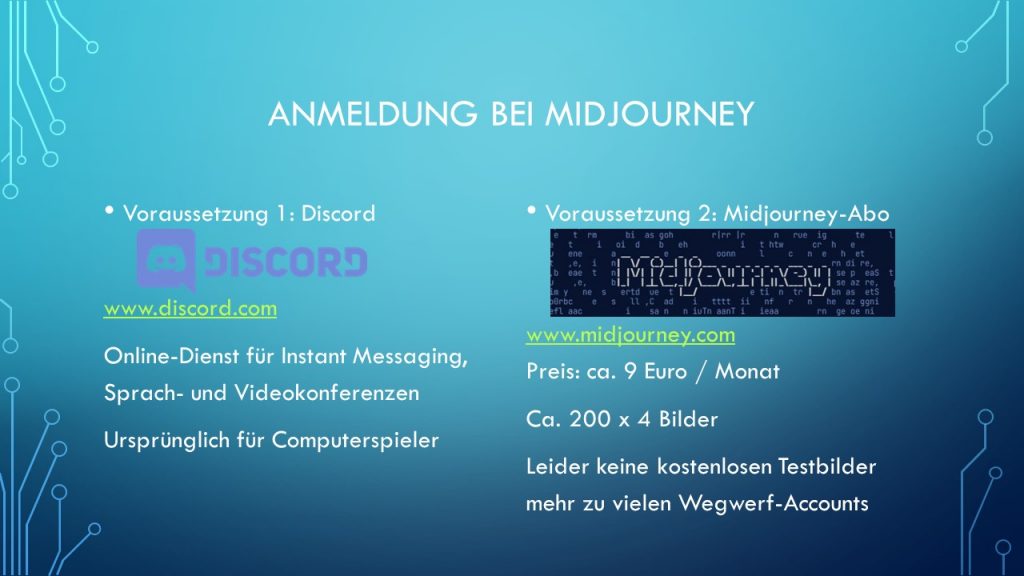
Als Voraussetzungen für die Benutzung von Midjourney braucht ihr einerseits Discord und andererseits ein Midjourney-Abo. Die kostenlosen 25 Bilder wurden wegen zu hoher Nachfrage und auch Missbrauchs eingestellt. Wahrscheinlich habt ihr die Fake-Bilder vom Papst in seiner teuren Daunenjacke gesehen oder auch die Fake-Bilder von Trumps Verhaftung. Jedenfalls gab es deswegen auch ziemlichen Wirbel. Tatsächlich wurde die Free Trial laut Aussage der Betreiber wegen zu vielen Wegwerf-Accounts auf Eis gelegt, die sich immer wieder die 25 Freibilder geholt haben. Gegenwärtig (April 2023) ist die KI also nur mit einem gültigen Abo benutzbar.
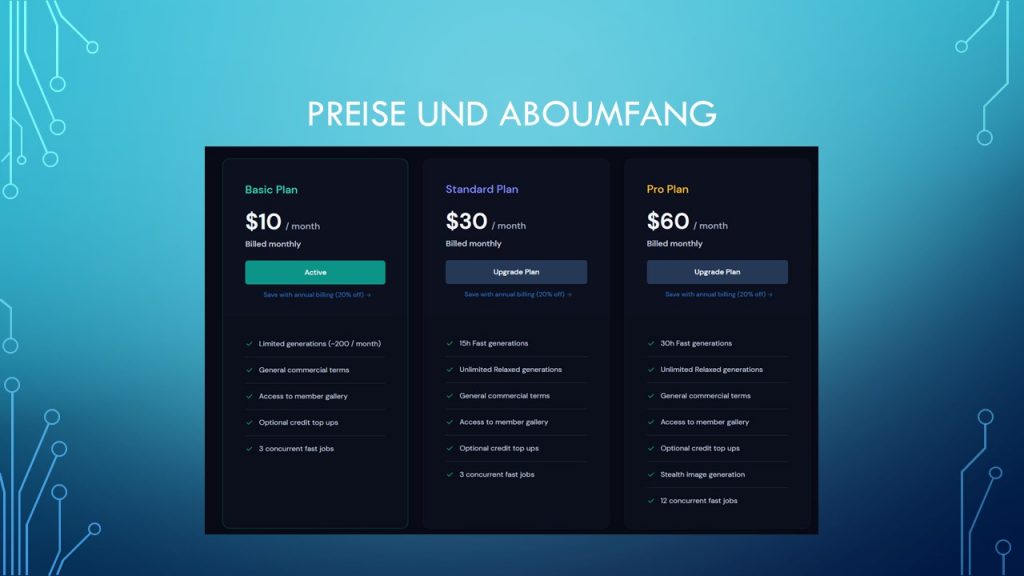
Das Abo ist aber verschmerzbar. Ihr zahlt für einen Monat 9 Euro. Das reicht für unsere Zwecke. Ihr könnt auch jederzeit wieder kündigen. Achtet nur darauf, dass ihr nicht die jährliche Abrechnung erwischt.
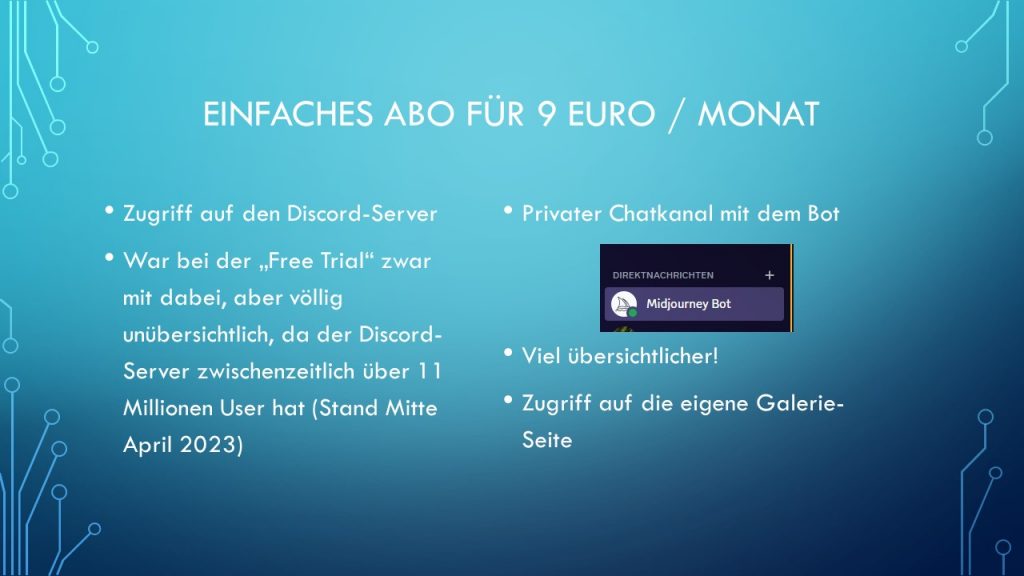
Das Abo bietet den Vorteil, dass ihr auf Discord einen privaten Chat-Kanal mit dem Midjourney-Bot habt. Da müsst ihr nicht eure Bilder auf irgendwelchen Kanälen auf dem Midjourney-Server suchen. Dort gibt es zwischenzeitlich über 11 Millionen User, es ist also ganz schön was los. Leider ist es auch völlig unübersichtlich.

Auf eurem Privatkanal habt ihr Ruhe. Außerdem habt ihr den Vorteil der Galerie: All eure Bilder sind schön übersichtlich auf der Webseite von Midjourney abrufbar.
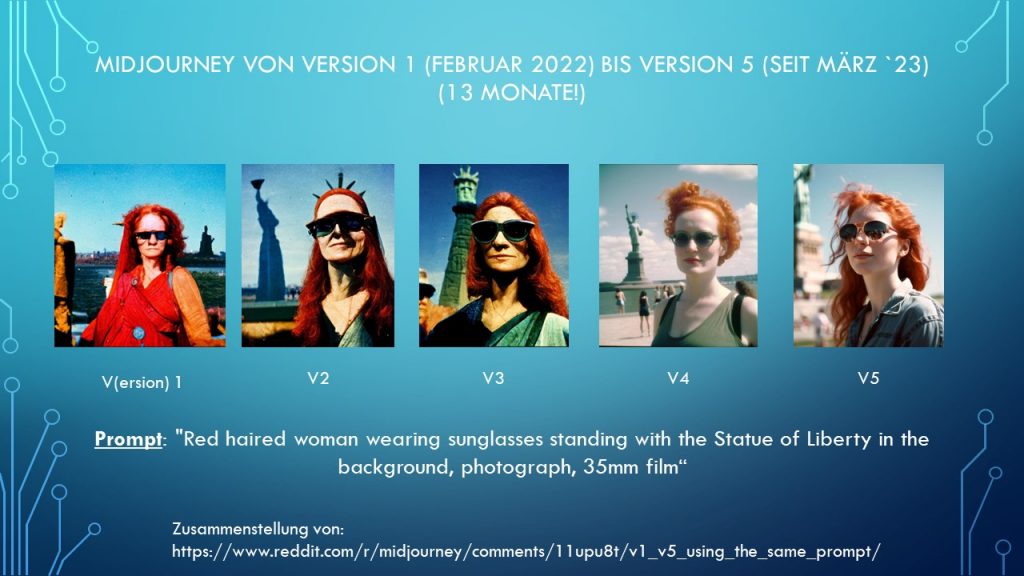
Den beeindruckendsten Sprung hat Midjourneys Leistungsfähigkeit von Version 3 auf Version 4 gemacht. V4 erschien im November 2022 und war schon sehr beeindruckend. Es gab zwar noch immer Probleme mit Händen und Augen, aber die sind mit V5 verschwunden. Wenn man bedenkt, dass zwischen V1 und V5 nur 13 Monate liegen, kann man erahnen, was bei V6 möglich sein wird. Ich rechne damit, dass V6 im Herbst 2023 erscheinen wird.
Promptschreiben – Die Basics
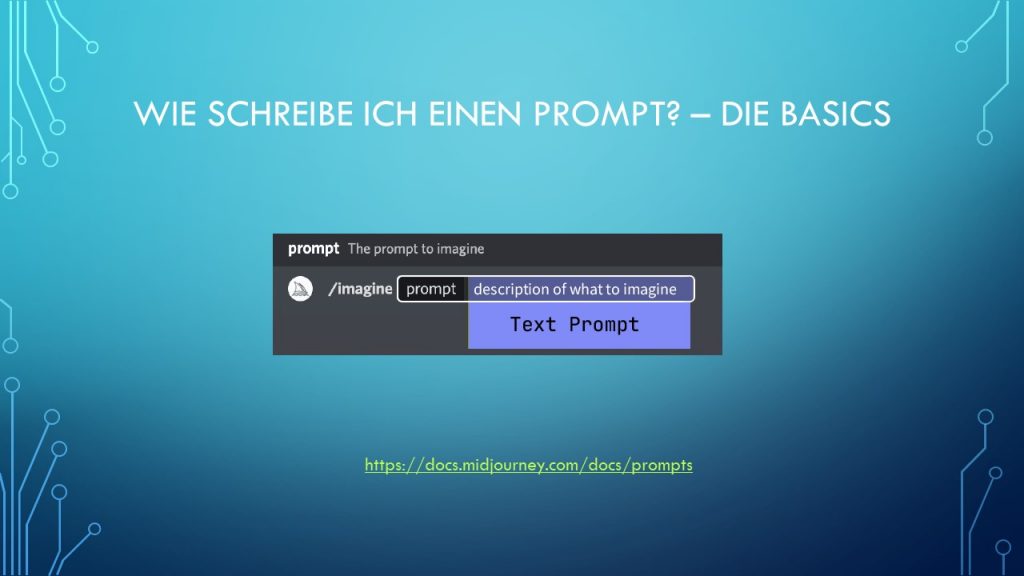
Der einfachste Prompt bei Midjourney besteht nach dem “/imagine”- Befehl aus einem einfachen Text. Dabei sollte man tatsächlich möglichst nüchtern das Visuelle beschreiben, keine mentalen Konzepte. Natürlich kann sich Midjourney auch unter “magic forest” etwas “vorstellen”, aber es ist besser, wenn ihr beschreibt, was denn diesen magischen Wald ausmacht. Natürlich der Wald, die Bäume, aber es ist vielleicht Nacht, dann der Mond und die Sterne, Glühwürmchen und Nebel usw.

Unser erster Promt ist recht schlicht. Eine hübsche junge Frau im Museum, vor der Mona Lisa. Die Iterationen sollen mit der V5 erstellt werden, darum der Parameter “–v 5”. Das Ergebnis ist schon nicht schlecht, aber wirkt noch etwas zweidimensional. Darum erweitern wir den Prompt, und zwar um Stichworte aus der Fotografie und wir geben sogar an, mit welcher Kamera und mit welchem Objektiv das Foto geschossen sein soll.
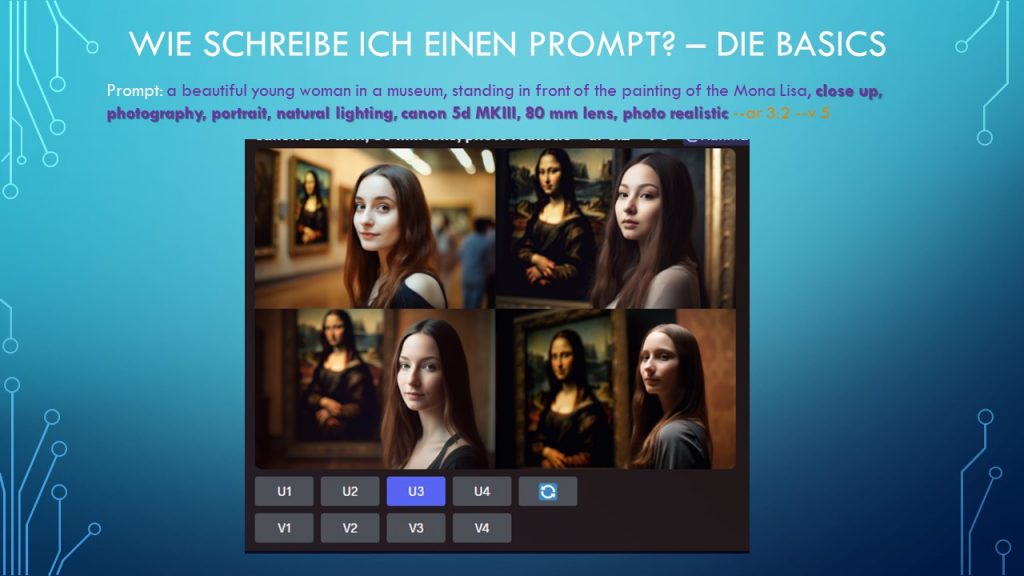
Da sehen die Ergebnisse gleich realistischer aus, vor allem Foto drei ist schon täuschend echt. Damit die KI etwas mehr Spielraum bei der Bildkomposition hatte, habe ich das Seitenverhältnis der Fotos mit dem Parameter –ar 3:2 (Aspect ratio) angepasst, um Bilder im Querformat zu bekommen.

Was mache ich nun mit dem Ergebnis? Entweder “upscalen”, wenn euch welche davon gefallen, eine Variation erstellen oder re-roll. Upscaling rechnet das Bild groß, bei einer Variation werden Details verändert und beim Re-Roll werden vier neue Iterationen des Prompts erstellt.

Nun kann man natürlich auch ganz andere Stilrichtungen als fotorealistische Bilder anstreben. Baupläne von magischen Gegenständen, oder man will eine bestimmte Epoche oder Stil imitieren, oder Cover-Illustrationen für Kinderbücher erstellen. Die Möglichkeiten sind tatsächlich unbegrenzt.
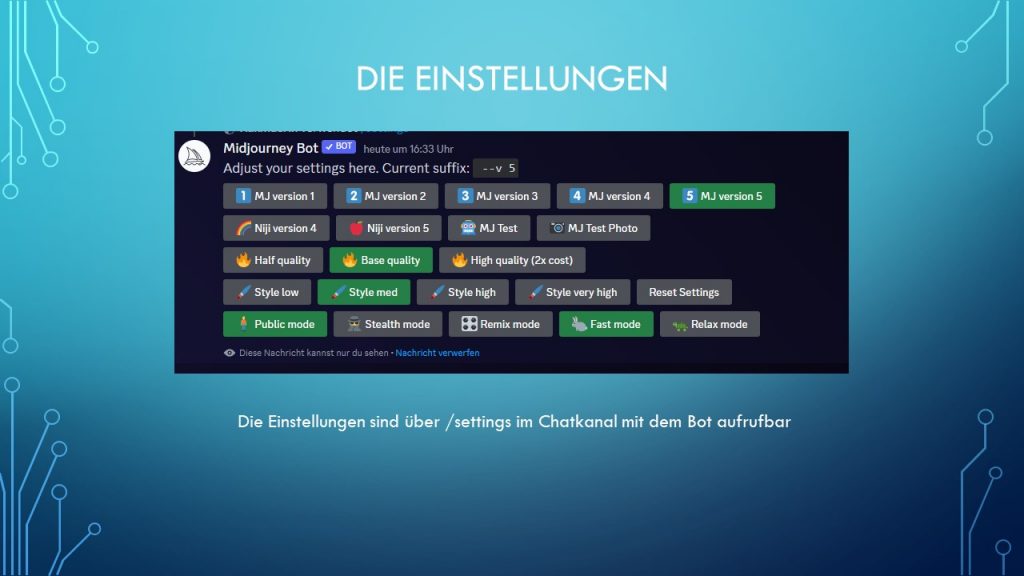
Wenn ihr eurem Chatbot den Befehl /settings gebt, könnt ihr einige Voreinstellungen manuell festlegen und müsst sie nicht wiederholt über Parameter bedienen. Die obere Reihe ist selbstklärend. Der Niji-Mode kommt beim Erstellen von Anime/Manga-Bildern zum Einsatz. MJ Test und MJ Test Photo waren Experiment-Modi, die dann in V5 eingeflossen sind.
Schraubt ihr die Qualität der Bilder runter, habt ihr mehr von eurer Rechenzeit, die ihr für 9 Euro gekauft habt. Doppelte Qualität, klar, verdoppelt die Rechenzeit und euer Kontigent ist schneller aufgebraucht. Auf den Style-Parameter gehe ich später ein. Den Stealth-Mode lassen wir weg, weil es den beim 9-Euro-Abo nicht gibt. Den Relax-Mode ebenfalls nicht. Der Remix-Mode ist schon ne Wissenschaft für sich, darum lasse ich den hier ebenfalls aus.
Erweiterte Prompts: Referenzbilder und Parameter
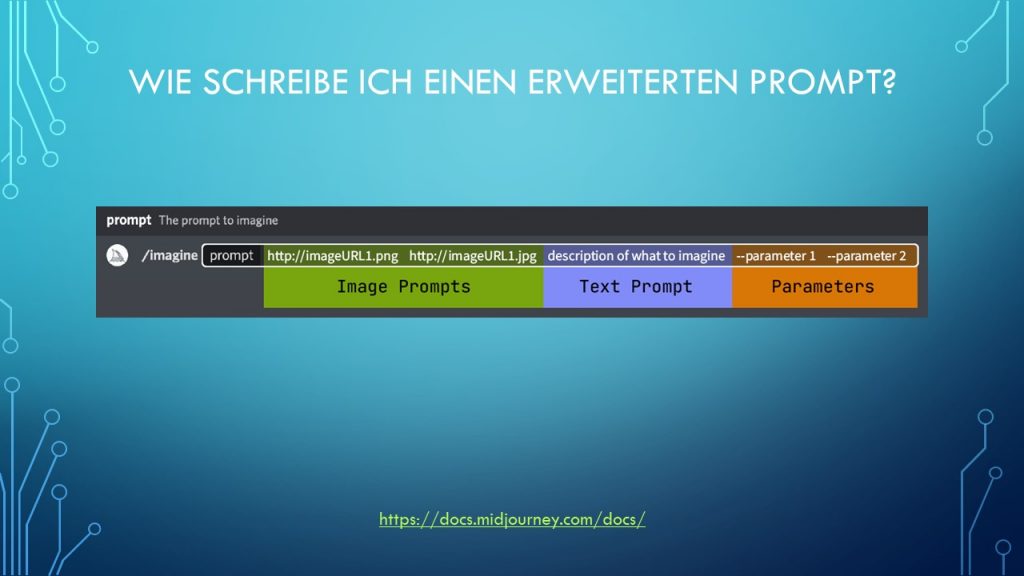
Noch mehr Möglichkeiten bieten die erweiterten Prompts. Dazu werde ich euch ein paar der wichtigsten Parameter zeigen, wie diese die Bildgenerierung beeinflussen und wie man mit Referenzbildern neue Kreationen erschaffen kann. Wenn ihr mit Referenzbildern arbeiten wollt, braucht ihr einen Link zu dem Bild. Das geht so:
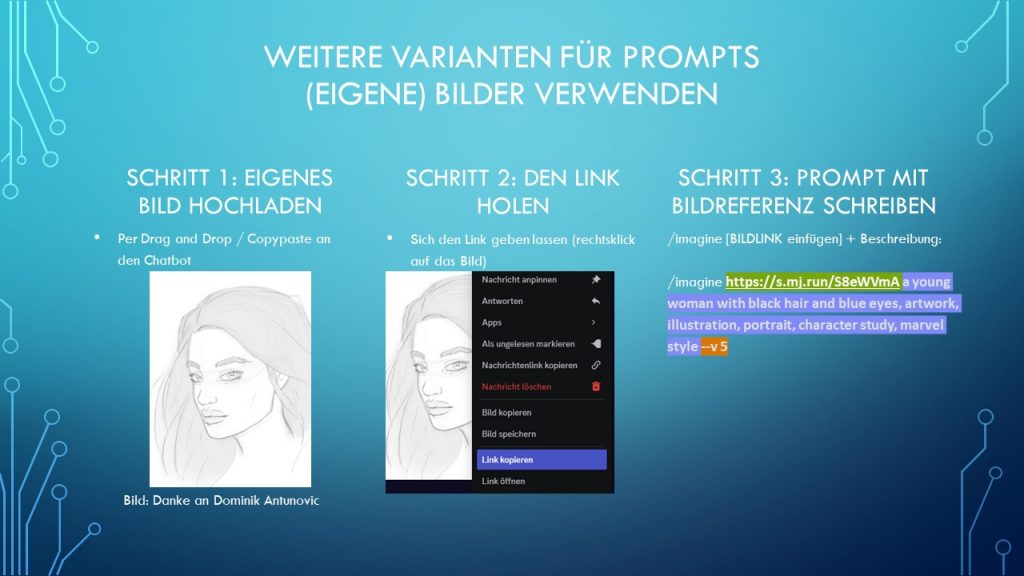
Ihr scannt euer Bild ein und zieht es per Drag&Drop oder Copy-Paste in den Chatkanal mit eurem Bot. Per Rechtsklick holt ihr euch den Link zu eurem eigenen Bild. Nun schreibt ihr den Prompt. Zuerst /imagine, dann den Link einfügen und ihr beschreibt, was ihr sehen wollt.

Das Ergebnis kann sich durchaus sehen lassen. Wenn man es farbig haben will, reicht es, wenn das Originalbild grob anmalt.
Wo hole ich mir Hilfe beim Promptbauen?
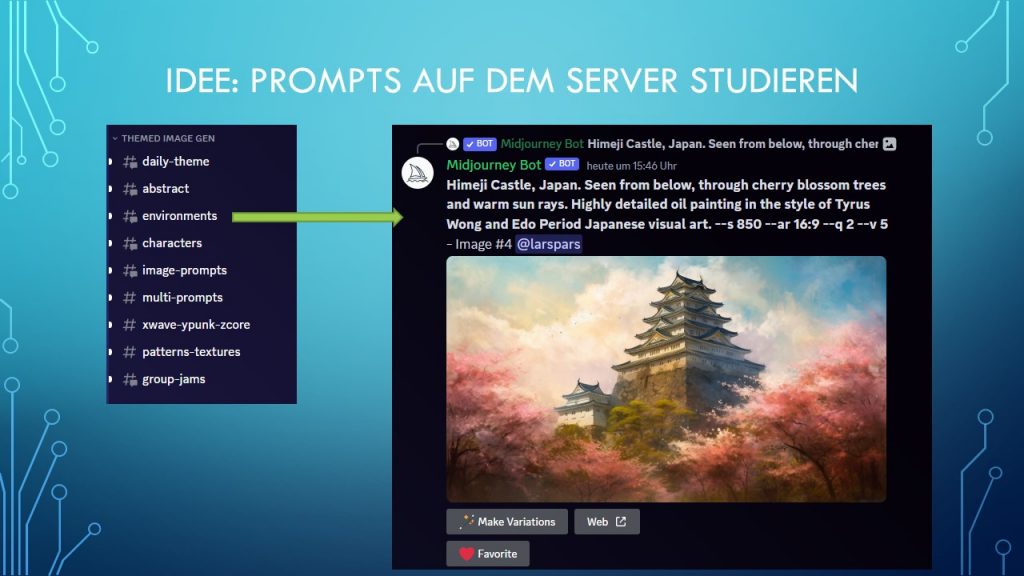
Ganz einfach! Abschauen! 🙂 Ihr seid ja auch auf dem Discord-Server von Midjourney mit vielen thematisch sortierten Kanälen. Schaut da rein. Wenn euch ein Bild gefällt, studiert die Prompts. Da lernt man in kurzer Zeit sehr schnell, wie man welche Ergebnisse bekommt. Oder…

Ihr bittet Chat-GPT, euren Prompt zu verfeinern. Hier der Ausgangspromt und das Resultat vor der Bitte um Hilfestellung.

Hier der Prompt nach der Hilfestellung, erzeugt von Chat-GPT und das Resultat. Es sind viel mehr Details in den Bildern.

Hier als direkte Gegenüberstellung.
Die Feinheiten – Weitere Befehle und Parameter (Auswahl)
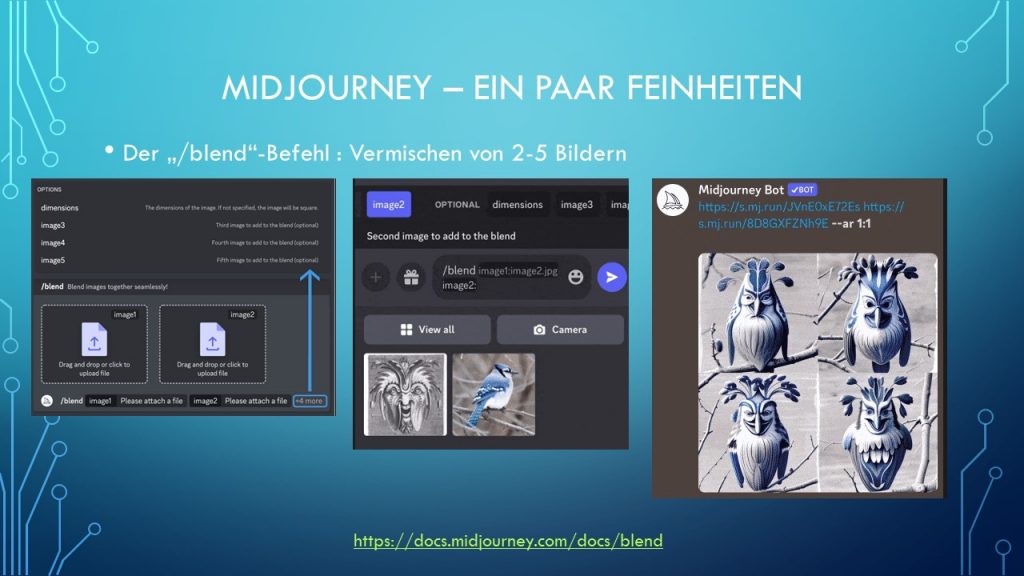
Mit dem /blend-Befehl können, je nach Auswahl der Bilder, sehr, lustige Sachen dabei herauskommen. Ihr gebt den Befehl ein, ladet mindestens zwei Bilder, maximal fünf Bilder hoch und die KI versucht sie zu mischen. Irgendwie. Teilweise mit sehr lustigen Ergebnissen.
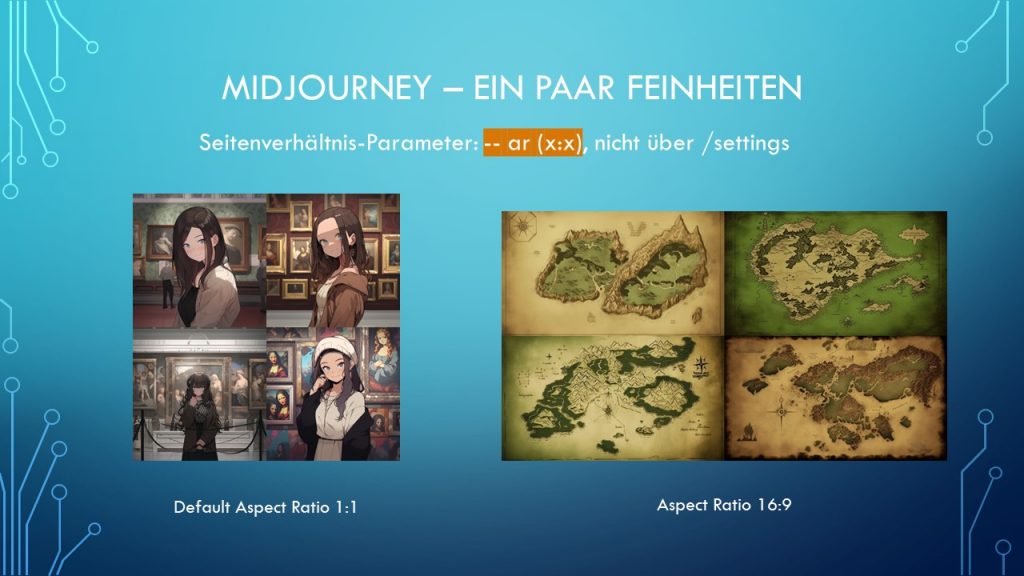
Das Seitenverhältnis der Bilder lässt sich mit –ar x:y ändern. Also z.B. –ar 3:2 oder –ar 16:9 usw.

Mit dem Style-Befehl könnt ihr festlegen, wie “artistisch” das Bild sein soll. Der Standard-Wert ist 100. Minimum ist Null, Maximum ist 1000. Mit einem Wert von Null kommen recht nüchterne Bilder heraus, mit 1000 werden z.B. die Farben intensiver. Den Parameter könnt ihr auch über /settings festlegen.

Viel interessanter ist der “Chaos”-Parameter, weil da das Endergebnis tatsächlich unvorhersehbar wird, je höher der Wert ist. Die Standard-Einstellung ist null. Damit bekommt ihr eher das, was ihr promptet. Bei einem Chaos-Wert von 100 können bei den vier Iterationen photorealistische Ringe herauskommen oder ein schlichter Comic-Ring. Alles ist möglich … just add Chaos.
Multipromots und positive und negative Gewichtung
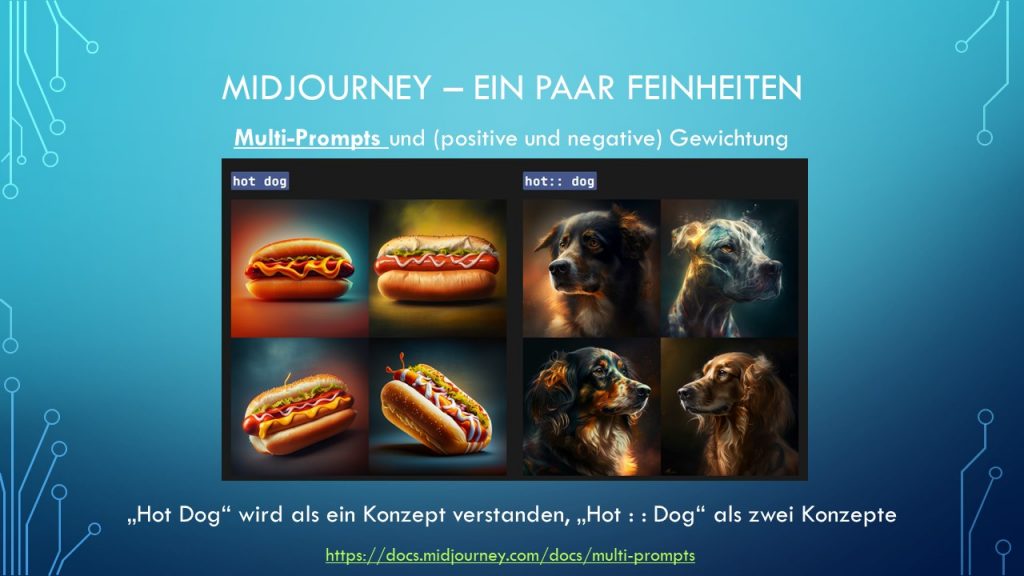
Es kann manchmal passieren, dass Midjourney eure Konzepte fehlinterpretiert. Wollt ihr das Bild eines Snacks generieren, also das Bild eines Hot Dogs, oder wollt ihr das Bild eines Hundes generieren, dem heiß ist? In dem Fall müsst ihr die Konzepte hinter den Worten “Hot” und “Dog” durch einen doppelten Doppelpunkt voneinander trennen. So vermeidet ihr Missverständnisse. Nun interpretiert die KI dies als zwei voneinander losgelöste Konzepte.

Wollt ihr eines dieser Konzepte aus dem Beispiel betonen, dann setzt ihr hinter das zu betonende Konzept ::2. Hier wird der Hund also so heiß, dass er in Flammen steht.

Ihr könnt auch negativ gewichten, um unerwünschte Bildelemente oder Farben zu eliminieren. Der Einfachheit halber schreibt ihr einfach “–no” und dann das Element, das ihr nicht im Bild haben wollt. Also keine Autos, keine Wolken, keine rote Farbe usw.
Meine Anwendungsgebiete für Midjourney
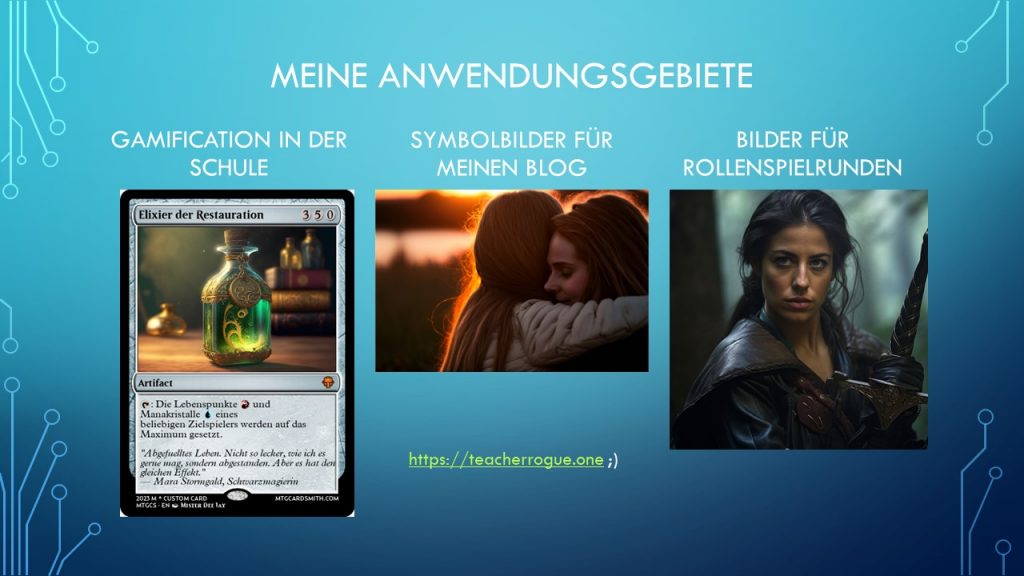
Zu guter Letzt meine Anwendungsbereiche: Ich verwende Midjourney, um Bilder für meine gamifizierte Klassen zu erstellen. Das reicht von Illustrationen von Gegenständen oder auch für die Gamification-Storyline und das Bebildern von NPCs bzw. Avataren. Wenn ihr euch in meinem Blog umschaut, entdeckt ihr eine ganze Menge zu Gamification.
Außerdem erstelle ich auch diese typischen Shutterstock-Symbolfotos für meinen Blog. Solch ein Stockphoto-Abo ist recht teuer. Mit Midjourney kann man für viel weniger Geld ähnliche Fotos generieren.
Last but not least verwende ich die KI auch gerne für unsere Rollenspielrunden: Helden, NPCs, Landkarten, magische Gegenstände, alles im Handumdrehen mit Midjourney erstellt.
Wie sieht es bei euch aus? Verwendet ihr auch Bild-KIs? Habt ihr konkrete Anwendungsbeispiele für die Schule?
Oder habt ihr noch einen Wunsch, der in einer weiteren Fortbildung über Midjourney aufgegriffen werden sollte? Schreibt mir gerne einen Kommentar! 🙂

Eine tolle Zusammenstellung, schön übersichtlich man kann wirklich alles super nachvollziehen. Hast du noch einen Tipp für mich? Ich habe mir eine Figur (einen Arzt im Pixar Style) erstellen lassen, das Ergebenes gefällt mir sehr gut, jetzt will ich mit genau diesem Charakter weitere Bilder und Situationen schaffen um so vllt sogar zu einem Comic oder komplexeren Handlungen zu kommen. Kann ich mit einem Charakter quasi weitermachen?
Das geht schon auch, aber das ist etwas aufwändig.
Wenn du eine Figur erstellt hast, hol dir die Seed-Nummer der Iteration, also von dem 4er-Bild. Dazu klickst du bei Discord auf “Reaktion hinzufügen”, suchst den Briefumschlag / Envelope und klickst da drauf. Nach kurzer Zeit kommt eine Nachricht mit der Seed-Nummer.
Gleichzeitig upscalest du das beste Bild aus der Iteration. Von dem Upsacle-Bild holst du dir den Link.
Jetzt setzt du alles in einem neuen prompt zusammen: /imagine BILDLINK + ORIGINAL PROMPT mit Anpassungen, was du haben willst + –seed SEEDNUMMER
Wenn da einigermaßen das herauskommt, was du haben wolltest, dann kannst du im REMIX-Mode noch Feinheiten vornehmen.
LG
Teacher Rogue One